2014 MINI Paceman navigation
[x] Cancel search: navigationPage 149 of 297

Prononcer les entrées▷Vous pouvez prononcer les noms des pays,
des localités, des rues et des carrefours
comme mots complets dans la langue du
système, voir page 77, ou les épeler.
Exemple : pour pouvoir entrer en un mot
une localité se trouvant dans un état des
États-Unis, il faut que la langue du système
soit l'anglais.▷Épeler l'entrée quand la langue parlée et la
langue du système sont différentes.▷Prononcer les lettres sans hésitation et sans
accentuation exagérée, en évitant les pau‐
ses.▷Les possibilités d'entrée sont fonction des
données de navigation respectives et du ré‐
glage du pays et de la langue.
Saisie séparée de la localité
La localité peut être épelée ou entrée comme
mot complet.
1. Appuyer sur la touche au volant.2.›Ville‹ ou ›Epeler la ville‹3.Attendre l'interrogation du système sur la
localité.4.Prononcer le nom de la localité ou le cas
échéant au moins les trois premières let‐
tres.5.Choisir la localité :▷Choisir la localité proposée : ›Oui‹.▷Choisir une autre localité : ›Nouvelle
saisie‹.▷Sélectionner l'entrée : ›Entrée ...‹, par
exemple l'entrée 2.▷Épeler l'entrée : ›Epeler la ville‹.6.Poursuivre l'entrée comme spécifié par le
système.
S'il existe plusieurs localités du même nom :
Les localités portant des nom similaires sont re‐
groupées dans une liste et représentée suivies
de trois points.1.Sélectionner l'entrée : ›Oui‹ ou ›Entrée ...,
‹ par exemple l'entrée 2.2.Choisir la localité souhaitée.
La localité peut également être sélection‐
née dans la liste sur l'écran de bord :
Tourner le joystick MINI jusqu'à ce que le
lieu de destination ait été sélectionné et
appuyer sur le joystick MINI.
Saisie séparée de la rue ou du carrefour
Entrer la rue et le carrefour de la même façon
que pour la à la localité.
Saisie séparée du numéro de maison En fonction des données enregistrées dans le
système de navigation, il est possible de saisir
des numéros de rue jusqu'au numéro 2000.
1.›Numéro de rue‹2.Prononcer le numéro de la maison.3.›Oui‹ pour confirmer le numéro de rue.4.›Accepter destination‹
Démarrage du guidage
›Démarrer guidage‹
Ajouter d'autres étapes intermédiaires
›Affecter comme autre destination‹
D'autres étapes intermédiaires peuvent être
ajoutées.
Enregistrement de la destination
La destination est reprise automatiquement de
la liste des dernières destinations.
Seite 149Programmation de la destinationNAVIGATION149
Online Edition for Part no. 01 40 2 957 227 - X/14
Page 150 of 297

Organisation d'un
voyage avec des étapes
intermédiaires
Nouveau voyage Pour un voyage, il est possible d'entrer diffé‐
rentes étapes intermédiaires. La destination du
voyage doit être entrée en premier, entrée de
la destination, voir page 142.
Saisie d'une étape
Pour un voyage, on peut entrer au maximum
30 étapes intermédiaires.1.« Navigation »2.Sélectionner le type d'entrée de destination
et saisir l'étape intermédiaire.3.« Affecter comme autre dest. »4.Sélectionner l'endroit où l'étape intermé‐
diaire doit être insérée.
Démarrage du voyage
Après l'entrée de toutes les étapes intermédiai‐
res :
« Démarrer guidage »Seite 150NAVIGATIONProgrammation de la destination150
Online Edition for Part no. 01 40 2 957 227 - X/14
Page 151 of 297

GuidageEquipement du véhicule
Ce chapitre décrit tous les équipements de sé‐
rie, spécifiques des pays et spéciaux qui sont
proposés dans la gamme. Des équipements qui
ne sont pas disponibles dans un véhicule par
exemple en raison de l'équipement spécial
choisi ou de la variante de pays, sont donc éga‐
lement décrits. Cela est aussi valable pour les
fonctions et systèmes touchant la sécurité.
Lors de l'utilisation des fonctions et systèmes
correspondants, il faut respecter la réglementa‐
tion nationale respective en vigueur.
Démarrage du guidage1.« Navigation »2.Procéder à l'entrée de la destination, voir
page 142.3.« Accepter destination »4.« Démarrer guidage »
L'itinéraire s'affiche sur l'écran de contrôle.
La distance à la destination finale/l'étape inter‐
médiaire et l'heure d'arrivée prévisionnelle s'af‐
fichent dans la vue cartographique.
Le cas échéant, la vue fléchée s'affiche sur
l'écran de contrôle.
Arrêt du guidage
1.« Navigation »2.« Carte »3. Sélectionner le symbole.4.« Désactiver guidage »Reprise du guidageSi le véhicule n'a pas atteint la destination lors
du dernier trajet, il est possible de poursuivre le
guidage.
« Continuer guidage »
Critères d'itinéraire
Généralités▷L'itinéraire calculé peut être influencé par le
choix de certains critères.▷Les critères d'itinéraire peuvent être modi‐
fiés lors de l'entrée de la destination et
pendant le guidage.▷Les types de routes font partie des données
de navigation et le calcul de l'itinéraire tient
compte de leurs caractéristiques, par
exemple éviter les autoroutes.▷L'itinéraire proposé peut différer de l'expé‐
rience personnelle.▷Ces réglages sont mémorisés pour la télé‐
commande actuellement utilisée.▷Guidage avec informations routières, voir
page 158.
Modification des critères de l'itinéraire
1.« Navigation »2.« Carte »3. « Critères d'itinéraire »4.Sélectionner le critère :▷ « Itinéraire rapide » : itinéraire opti‐
misé en temps par la combinaison de
faibles distances et de trajets permet‐
tant de rouler rapidement.▷ « Itinéraire efficace » : combinaison
optimisée d'un itinéraire autant que
possible rapide et court.Seite 151GuidageNAVIGATION151
Online Edition for Part no. 01 40 2 957 227 - X/14
Page 152 of 297
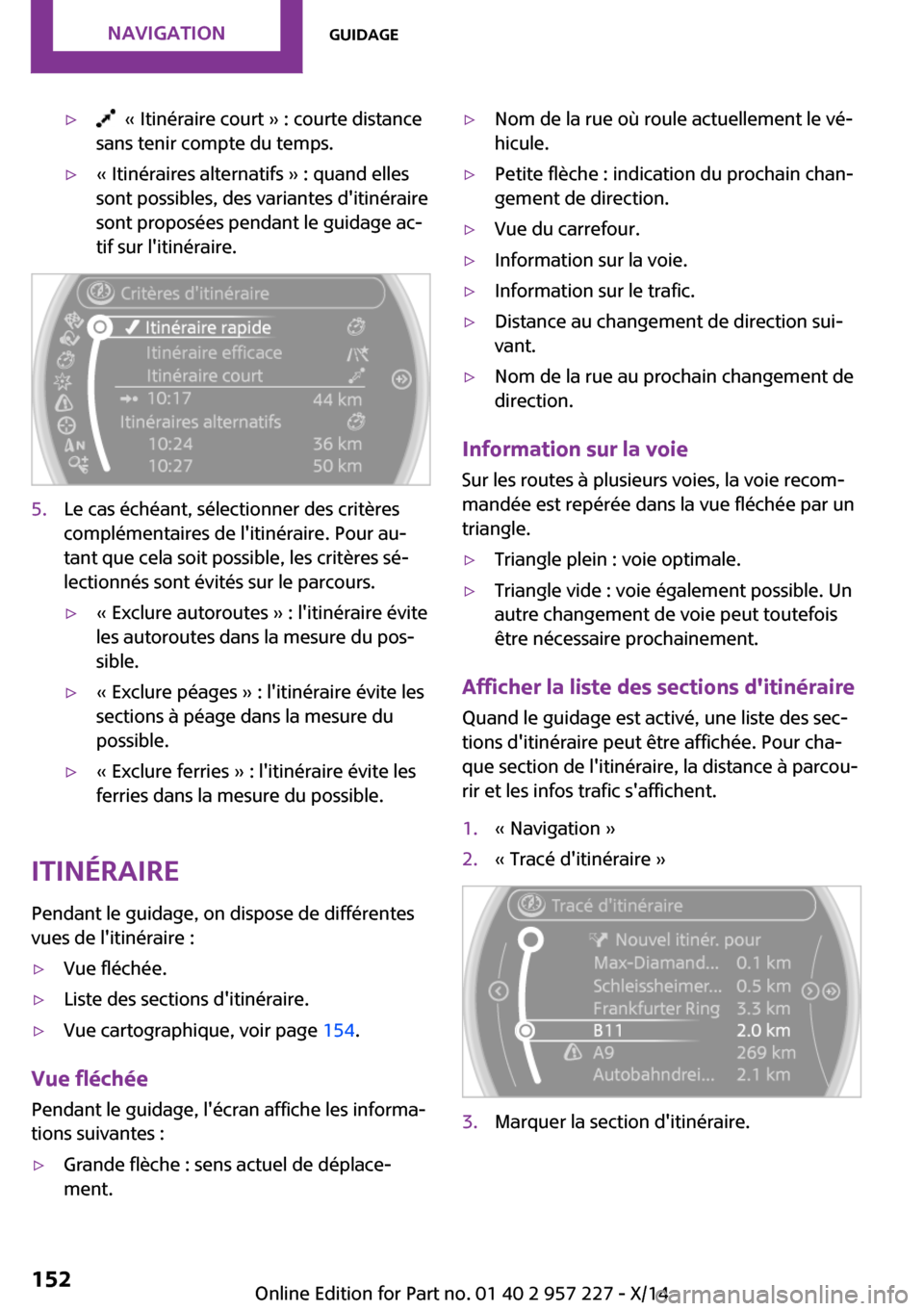
▷ « Itinéraire court » : courte distance
sans tenir compte du temps.▷« Itinéraires alternatifs » : quand elles
sont possibles, des variantes d'itinéraire
sont proposées pendant le guidage ac‐
tif sur l'itinéraire.5.Le cas échéant, sélectionner des critères
complémentaires de l'itinéraire. Pour au‐
tant que cela soit possible, les critères sé‐
lectionnés sont évités sur le parcours.▷« Exclure autoroutes » : l'itinéraire évite
les autoroutes dans la mesure du pos‐
sible.▷« Exclure péages » : l'itinéraire évite les
sections à péage dans la mesure du
possible.▷« Exclure ferries » : l'itinéraire évite les
ferries dans la mesure du possible.
Itinéraire
Pendant le guidage, on dispose de différentes
vues de l'itinéraire :
▷Vue fléchée.▷Liste des sections d'itinéraire.▷Vue cartographique, voir page 154.
Vue fléchée
Pendant le guidage, l'écran affiche les informa‐
tions suivantes :
▷Grande flèche : sens actuel de déplace‐
ment.▷Nom de la rue où roule actuellement le vé‐
hicule.▷Petite flèche : indication du prochain chan‐
gement de direction.▷Vue du carrefour.▷Information sur la voie.▷Information sur le trafic.▷Distance au changement de direction sui‐
vant.▷Nom de la rue au prochain changement de
direction.
Information sur la voie
Sur les routes à plusieurs voies, la voie recom‐
mandée est repérée dans la vue fléchée par un
triangle.
▷Triangle plein : voie optimale.▷Triangle vide : voie également possible. Un
autre changement de voie peut toutefois
être nécessaire prochainement.
Afficher la liste des sections d'itinéraire
Quand le guidage est activé, une liste des sec‐
tions d'itinéraire peut être affichée. Pour cha‐
que section de l'itinéraire, la distance à parcou‐
rir et les infos trafic s'affichent.
1.« Navigation »2.« Tracé d'itinéraire »3.Marquer la section d'itinéraire.Seite 152NAVIGATIONGuidage152
Online Edition for Part no. 01 40 2 957 227 - X/14
Page 153 of 297

Contournement d'une
section de l'itinéraire
Calcul d'un nouvel itinéraire pour une section
de l'itinéraire.1.« Navigation »2.« Tracé d'itinéraire »3.« Nouvel itinér. pour »4.Tourner le joystick MINI. Entrer la distance
désirée en kilomètres après laquelle on
veut de nouveau retourner à l'itinéraire
d'origine.5.Appuyer sur le joystick MINI.
Suppression du contournement
Si la section de l'itinéraire ne doit plus être con‐
tournée :
1.« Navigation »2.« Tracé d'itinéraire »3.« Nouvel itinéraire pour: »4.« Supprimer barrage »
Recommandation de ravi‐
taillement
L'autonomie restante est calculée et les sta‐
tions-service le long de l'itinéraire s'affichent au
besoin.
Même avec les données de navigation les plus
actuelles, des informations sur différents points
d'intérêt peuvent avoir changé, p. ex. des sta‐
tions d'essence peuvent ne pas être en service.1.« Navigation »2.« Tracé d'itinéraire »3.« Stations service »
Une liste de stations-service s'affiche.4.Marquer une station-service.5.Sélectionner la station-service.6. Sélectionner le symbole.7.« Démarrer guidage » : le guidage à la sta‐
tions-service sélectionnée est lancé.
« Affecter comme autre dest. » : la station-
service est intégrée dans l'itinéraire.
Guidage par annonces
vocales
Activation et désactivation des
annonces vocales
Les annonces vocales peuvent être activées et
désactivées pendant le guidage.
Le réglage est mémorisé pour la télécom‐
mande actuellement utilisée.
1.« Navigation »2.« Carte »3. Sélectionner le symbole.SymboleFonction Annonces vocales activées. Annonces vocales désactivées.
Répéter une annonce vocale
1.« Navigation »2.« Carte »3.Marquer le symbole .4.Appuyer deux fois sur le joystick MINI.Seite 153GuidageNAVIGATION153
Online Edition for Part no. 01 40 2 957 227 - X/14
Page 154 of 297

Volume sonore des annonces vocales
Tourner le bouton de volume pendant une an‐
nonce vocale jusqu'à l'obtention du volume
souhaité.
Ce volume sonore ne dépend pas des volumes
de sources audio.
Le réglage est mémorisé pour la télécom‐
mande actuellement utilisée.
Vue cartographique Affichage de la vue cartographique
1.« Navigation »2.« Carte »
Aperçu
1Barre d'outils2Tronçon avec perturbation de la circulation3Panneau de circulation si la circulation est
perturbée4Itinéraire prévu5Position actuelle6Champ d'état supérieur7Champ d'état inférieur
Lignes dans la carte
Les routes et chemins sont représentés sous
forme de couleurs et lignes différentes en fonc‐
tion de leur classification. Les lignes en pointil‐
lés représentent des liaisons ferroviaires et des
liaisons par bac. Les frontières nationales sont
caractérisées par de fines lignes.
Perturbations de la circulation Des petits triangles le long de l'itinéraire prévu
caractérisent des tronçons présentant des per‐
turbations de la circulation, en fonction de
l'échelle de la carte. Le sens des triangles indi‐
que le sens de la perturbation de la circulation.
Les panneaux de circulation classifient les per‐
turbations de la circulation.
▷Panneau de circulation rouge : la perturba‐
tion concerne l'itinéraire prévu ou le sens
de la marche.▷Panneau de circulation gris : la perturbation
ne concerne pas l'itinéraire prévu ou le sens
de la marche.
Informations routières, voir page 156.
Itinéraire prévu Après le démarrage du guidage, l'itinéraire cal‐
culé s'affiche sur la carte.
Champs d'état Activer / désactiver : appuyer sur le joystick
MINI.
▷Champ d'état supérieur : heure, détails sur
le téléphone et sur la source de divertisse‐
ment.▷Champ d'état inférieur : symbole du gui‐
dage actif, état des informations routières,
heure d'arrivée et distance à la destination.Seite 154NAVIGATIONGuidage154
Online Edition for Part no. 01 40 2 957 227 - X/14
Page 155 of 297

Barre d'outilsLes fonctions suivantes sont disponibles via la
barre d'outils :SymboleFonction Démarrage/fin du guidage. Activation et désactivation des
annonces vocales.
Modification des critères d'itiné‐
raire. Recherche d'un point d'intérêt. Affichage des informations rou‐
tières. Appel de la carte interactive.
Réglage de la vue cartographi‐
que. Réglage de la vue fléchée. Changement d'échelle.
Changement de secteur de la carte
« Carte interactive »
▷Déplacement de la carte : faire basculer le
joystick MINI dans le sens correspondant.▷Déplacement de la carte en diagonale :
faire basculer le joystick MINI dans le sens
correspondant et tourner le joystick MINI.
Changement d'échelle
1. Sélectionner le symbole.2.Changement d'échelle : tourner le joystick
MINI.
Mise à l'échelle automatique
Dans la vue cartographique orientée au nord,
tourner le joystick MINI dans n'importe quel
sens jusqu'à ce que l'échelle AUTO s'affiche.
L'ensemble du trajet entre la position actuelle
et la destination s'affiche sur la carte.
Réglages de la vue cartographique
Ces réglages sont mémorisés pour la télécom‐
mande actuellement utilisée.1.« Navigation »2.« Carte »3.Appeler « Options ».4.« Réglages »5.Réglage de la vue cartographique :▷« Mode jour/nuit »
Selon les conditions d'éclairage, sélec‐
tionner et procéder aux réglages.
« Condit. trafic/carte grisée » actif : le
réglage n'est pas pris en considération.▷« Condit. trafic/carte grisée »
La carte est optimisée pour l'affichage
des informations routières.
Les symboles des points d'intérêt ne
sont plus affichés.
Vue fléchée
Lorsque le guidage est activé, il est de plus pos‐
sible d'afficher la vue fléchée dans la vue carto‐
graphique, sur le côté droit du visuel.
1.« Navigation »2.Appeler « Options ».3.« Vue flèche dans carte »
La vue fléchée s'affiche sur la carte.Seite 155GuidageNAVIGATION155
Online Edition for Part no. 01 40 2 957 227 - X/14
Page 156 of 297

Informations routièresAperçu▷Faire afficher les informations routières de
stations radios qui transmettent la Traffic
Information, TI, d'un service de renseigne‐
ments sur le trafic routier. Les informations
sur les perturbations de la circulation et les
dangers sont mises à jour en permanence.▷Les informations routières sont représen‐
tées sur la carte sous forme de symboles.
Le symbole figurant dans la barre d'outils de
la vue cartographique devient rouge si les in‐
formations routières concernent l'itinéraire cal‐
culé.
Real Time Traffic Information End-User
Provisions
Certains modèles MINI équipés d'un système
de navigation ont la possibilité de faire afficher
des informations sur le trafic en temps réel. Si
votre système bénéficie de cette fonctionnalité,
les termes et conditions applicables sont les
suivants :
Un utilisateur final perdra le droit d'utiliser les
informations routières si l'utilisateur final com‐
met une violation matérielle des conditions dé‐
crites aux présentes.
A. Total Traffic Network, division of Clear Chan‐
nel Broadcasting, Inc. (« Total Traffic Net‐
work »), détient les droits des informations sur
les perturbations de la circulation et du réseau
RDS-TMC qui les transmet. Il est interdit de mo‐
difier, de copier, de scanner ou de reproduire,
de publier de nouveau, de transmettre ou de
diffuser de quelque manière que ce soit toute
partie des informations sur les perturbations de
la circulation. Vous acceptez d'indemniser et de
dégager de toute responsabilité MINI of North
America, LLC. (« MINI NA ») et Total Traffic Net‐
work, Inrix, Inc. (et leurs affiliés) contre tout
dommage, réclamation, coût ou autre dépense
découlant directement ou indirectement de (a)
votre utilisation non autorisée des informations
sur les perturbations de la circulation ou du ré‐
seau RDS-TMC, (b) votre violation de (c) non
autorisée ou illicite effectuée par vous en rela‐
tion avec les présentes.
B. Les informations routières de Total Traffic
Network sont fournies à titre documentaire
seulement. L'utilisateur assume tous les risques
liés à l'utilisation. Total Traffic Network, MINI
NA et leurs fournisseurs ne font aucune repré‐
sentation en ce qui concerne le contenu, les
conditions de circulation, l'état et la facilité
d'utilisation des routes ou la vitesse.
C. Le matériel sous licence est fourni au déten‐
teur de la licence « tel quel » et dans la mesure
où il est disponible. Total Traffic Network, y
compris, sans s'y limiter, tous les fournisseurs
de tierce partie de tout matériel sous licence,
renonce expressément, jusqu'aux limites per‐
mises par la loi, à toutes les garanties ou repré‐
sentations relatives au matériel sous licence (y
compris, sans s'y limiter, à l'effet que le maté‐
riel sous licence ne contiendra pas d'erreurs et
fonctionnera sans interruption ou les informa‐
tions routières seront exactes), expresses, im‐
plicites ou prescrites par la loi, y compris, sans
s'y limiter, les garanties implicites de qualité
marchande, les garanties de forme à des fins
particulières ou les garanties découlant d'une
conduite habituelle ou d'un usage commercial.
D. Ni Total Traffic Network, Inrix, Inc. ni MINI
NA ne peuvent être tenus responsables envers
vous de quelque dommage indirect, particulier,
accessoire ou punitif que ce soit (y compris,
sans s'y limiter, la perte de revenus, les revenus
prévus ou les profits s'y rattachant) découlant
de toute réclamation directement ou indirecte‐
ment liée à l'utilisation des informations routiè‐
res, et ce même si Total Traffic Network, Inrix,
Inc. ou MINI NA est conscient de la possibilité
de tels dommages. Ces limitations s'appliquent
à toutes les réclamations, y compris, sans s'y li‐
miter, les réclamations en responsabilité con‐
tractuelle ou délictuelle (notamment, la négli‐
gence, la responsabilité du fait des produits et
la responsabilité absolue). Certains états inter‐Seite 156NAVIGATIONGuidage156
Online Edition for Part no. 01 40 2 957 227 - X/14